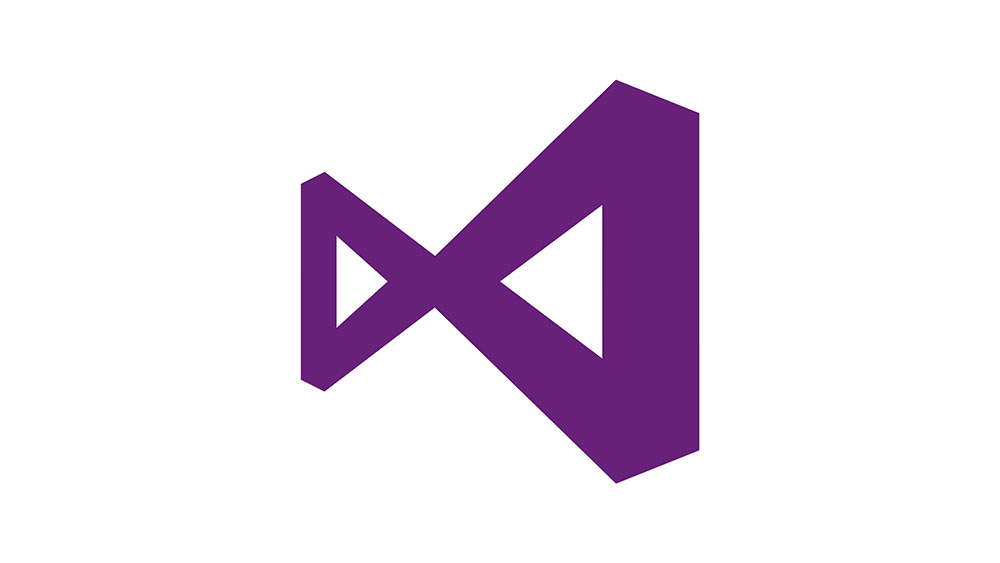У вас есть смартфон Huawei? К вашему сведению, это действительно качественные телефоны, быстрые и функциональные, с множеством возможностей настройки. Одна из самых основных — дата и время.
Содержание
Если вы задаетесь вопросом, как изменить дату и время на телефоне Huawei, вы попали по адресу. В этой статье мы расскажем вам о новейших телефонах Huawei, а также о некоторых старых моделях. Большинство телефонов Android имеют одинаковые настройки даты и времени, и Huawei ничем не отличается.
Читайте дальше, чтобы узнать больше информации и подробные шаги, которые покажут вам, как изменить время на телефоне Huawei.
Актуальные телефоны Huawei
На данный момент Huawei предлагает большой выбор телефонов. У вас может быть Huawei Nova 3, Huawei P30 или P30 Pro, или некоторые из моделей Y (5, 6, 7, 9). Все они имеют одинаковые настройки даты и времени.
Эти настройки также являются общими для большинства современных телефонов Android, таких как Honor, Xiaomi, Samsung и т.д. Без лишних слов, давайте рассмотрим шаги по изменению времени на смартфоне Huawei:
- Откройте приложение Настройки на вашем устройстве Huawei.
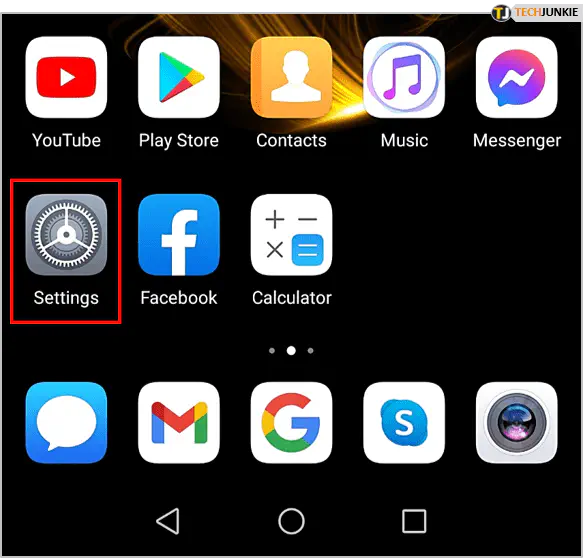
- Прокрутите вниз, пока не найдете пункт Параметры системы. Выберите его.
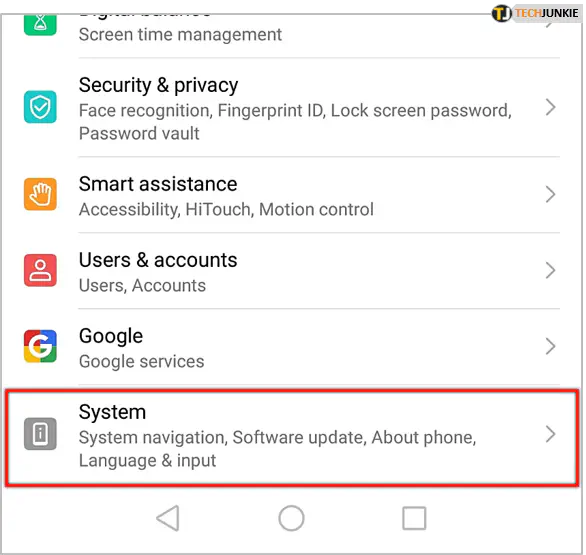
- Затем выберите Дата и время.
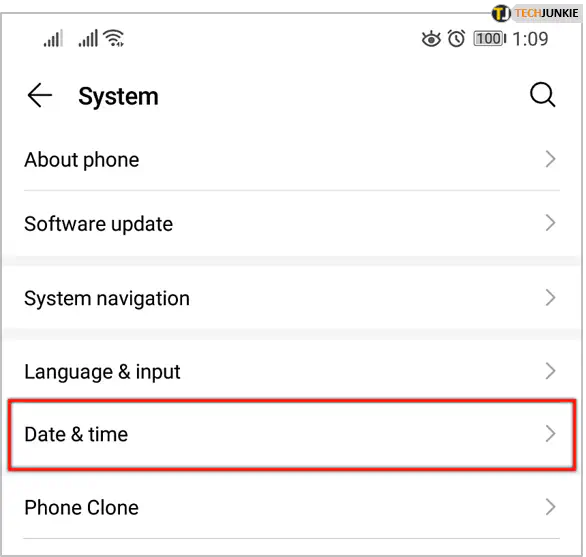
- В верхней части экрана вы увидите опцию Устанавливать автоматически. Отключите эту опцию, передвинув ползунок влево (он должен стать серым).
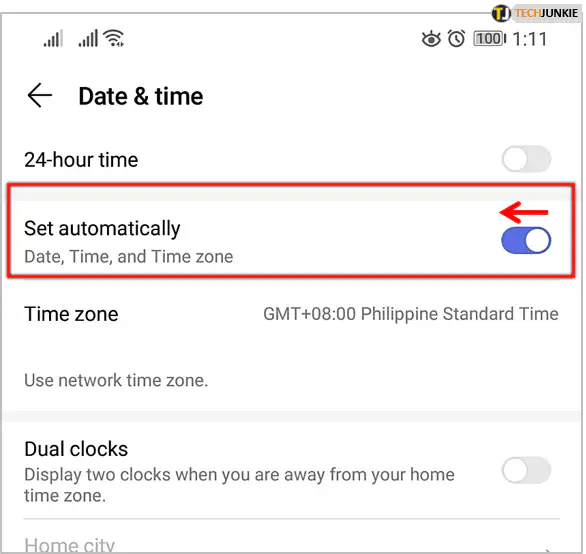
- Затем нажмите на Установить время, что позволит вам вручную ввести время.
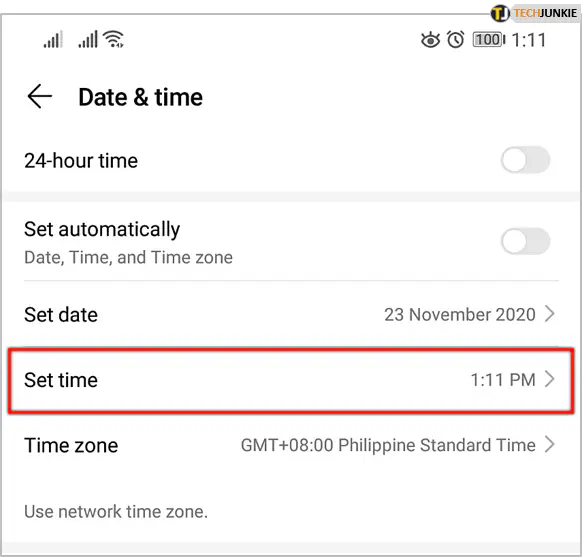
- Нажмите OK для подтверждения.
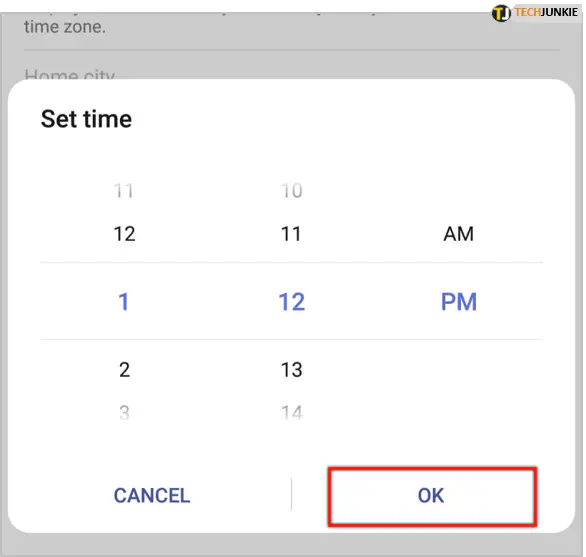
- Вы также можете изменить дату. Нажмите на Установить дату.
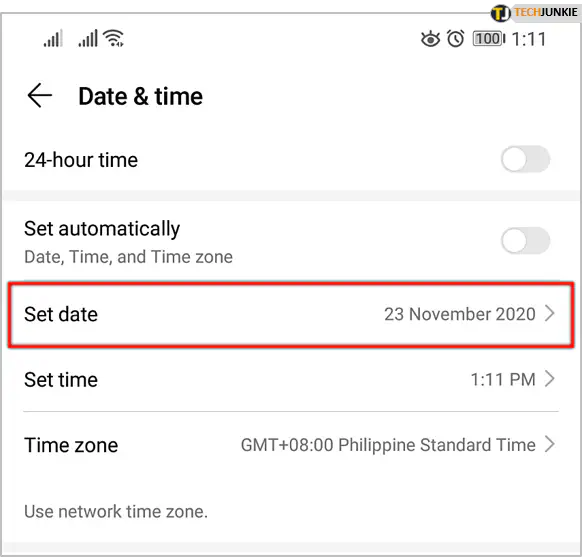
- Введите дату и подтвердите нажатием OK.
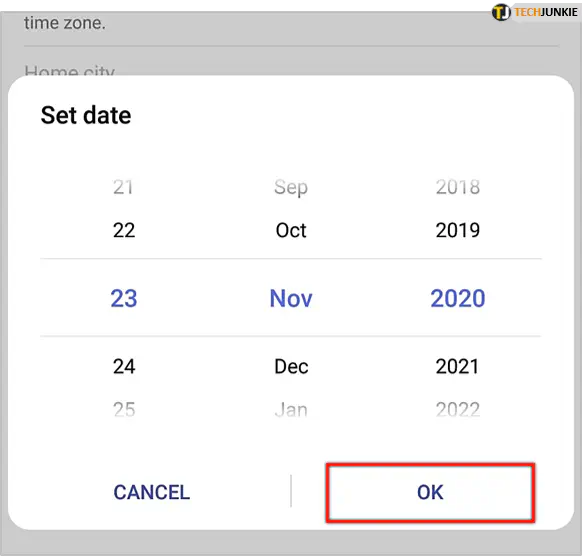
Вот так можно изменить время на новейших моделях Huawei.
Дополнительные опции на современных телефонах Huawei
Помимо изменения даты и времени, в этом меню есть дополнительные опции на выбор. Вы можете изменить часовой пояс. Или переместите ползунок рядом с Автоматическим часовым поясом влево, чтобы полностью отключить эту функцию.
Тогда вы сможете выбрать часовой пояс вручную. Вы также можете изменить 24-часовой формат, если хотите. Замечательно то, что добавлена опция «Двойные часы». При ее включении вы увидите как новый, так и старый часовой пояс.
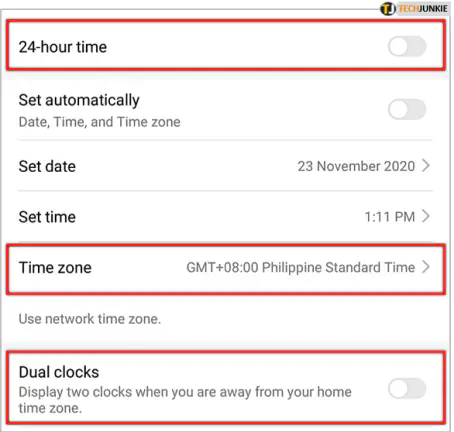
Это полезно, когда вы путешествуете за границей или между штатами, чтобы следить за временем дома, даже когда вы находитесь вдали. Хотя некоторые из этих вариантов действительно хороши, мы не рекомендуем изменять часовые пояса и 24-часовой формат.
Если вы делаете это для развлечения, а не потому, что действительно переключаете часовые пояса, вы можете запутаться и забыть, что вы действительно изменили время или часовой пояс. Это может привести к пропуску встреч, совещаний и т.д.
Как изменить время на старых моделях Huawei
Старые модели Huawei, такие как P10, имеют немного другие настройки даты и времени. Они также расположены в другой части телефона, но это не слишком отличается от более новых моделей. Чтобы изменить дату и время на Huawei P10 и подобных старых моделях, выполните следующие действия:
- Зайдите в приложение «Настройки» на телефоне.
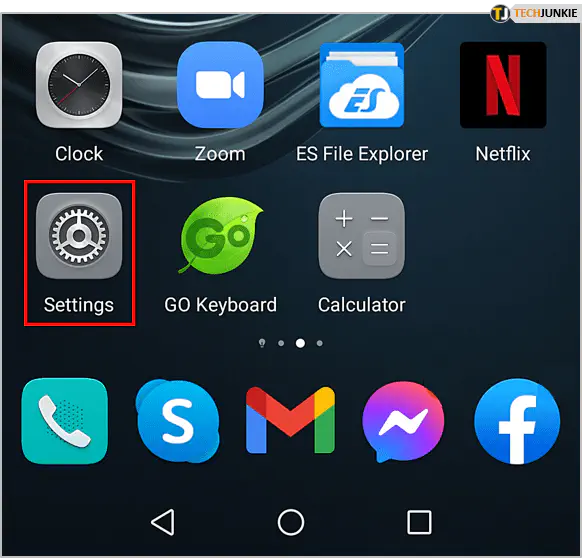
- Выберите Дополнительные настройки в нижней части экрана.
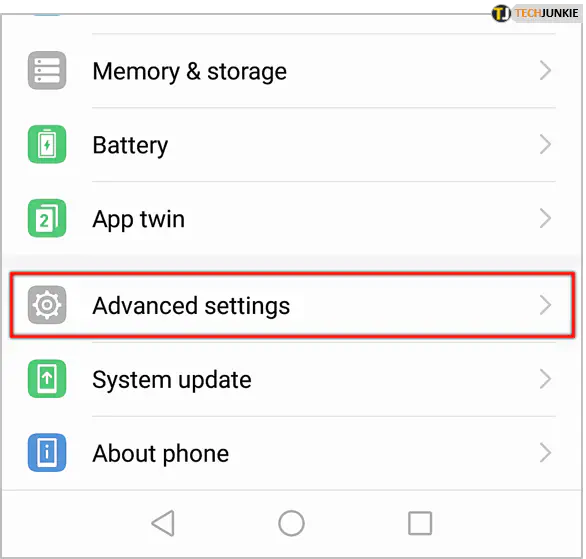
- Выберите Дата и время.
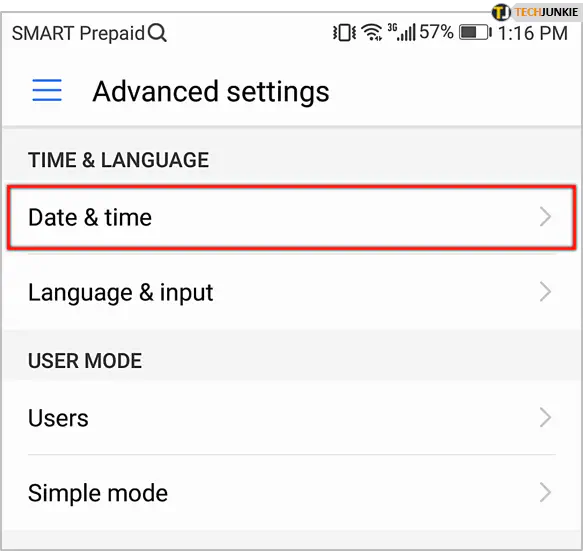
- Переместите ползунок рядом с Автоматической датой и временем влево, убедившись, что он отключен (серый).
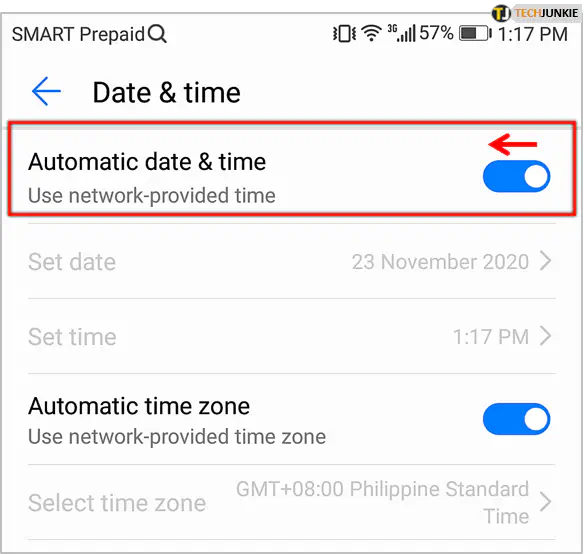
- Выберите Установить дату. Введите дату, которую вы хотите отображать. Подтвердите изменения кнопкой OK.
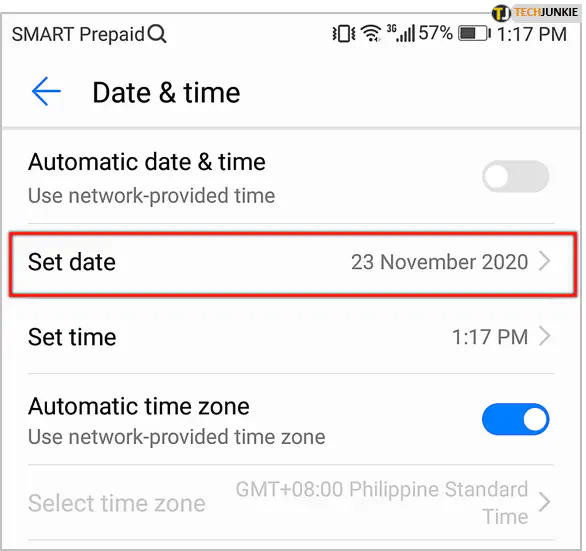
- Выберите Установить время. Введите время, которое вы хотите отображать. После завершения нажмите OK.
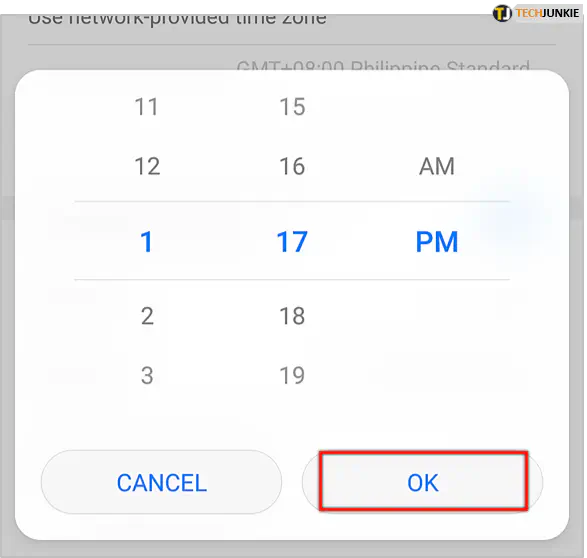
Таким образом можно изменить дату и время на Huawei P10 и некоторых других старых моделях. Если у вас еще более старая модель телефона Huawei, попробуйте найти эту информацию на официальной странице поддержки Huawei.

Времена меняются
Песочные часы времени неумолимы, они никогда не останавливаются. Не вдаваясь в философию, на этом мы заканчиваем это руководство. Надеюсь, вам удалось легко изменить дату и время на смартфоне Huawei.
Вы можете использовать эти методы практически на любом другом новом телефоне Android. Иногда телефоны могут глючить и показывать неправильное время или даже дату. К счастью, вы можете легко установить дату и время вручную и избежать путаницы.
Вы когда-нибудь опаздывали из-за того, что ваш телефон показывал неправильное время и дату? Сообщите нам об этом в комментариях ниже.
YouTube видео: Как изменить время на устройстве Huawei
Вопросы и ответы по теме: “Как изменить время на устройстве Huawei”
Как поменять время на устройстве?
Как изменить время1. На телефоне откройте приложение “Часы” . 2. Коснитесь значка “Ещё” выберите Настройки. Чтобы изменить часовой пояс, нажмите Домашний часовой пояс. Чтобы часовой пояс устанавливался автоматически, выберите Изменить дату и время Настраивать часовой пояс автоматически.
Как настроить время на часах?
Как настроить на часах время и дату1. Если экран часов затемнен, коснитесь его. 2. Проведите по экрану сверху вниз. 3. Нажмите на значок “Настройки” . Если его нет, проведите по экрану влево. 4. Выберите Система Дата и время настройте время.
Как настроить время на часах Huawei Health?
HUAWEI WATCH 3: чтобы синхронизировать время на телефоне в 24-часовом формате, перейдите в раздел Настройки > Система и обновления > Дата и время и включите переключатель для опции 24-ч.
Почему не меняется время на телефоне?
Чтобы исправить проблему неправильной синхронизации времени и даты требуется: Перейти в приложение «Часы». С помощью правого бокового меню вызвать пункт «Настройки». Сменить положение показателей напротив пунктов «Использовать время сети» и «Использовать часовой пояс сети».
Как изменить формат времени на андроид?
**Как изменить вид часов на заставке**1. Откройте приложение “Часы” на телефоне. 2. Нажмите на значок “Ещё” Настройки. 3. В разделе “Заставка” доступны следующие действия: Чтобы изменить формат часов, нажмите Стиль, а затем выберите Стрелки или Цифры. Чтобы уменьшить яркость в темноте, выберите Ночной режим.